Hoe voeg je een camerawidget toe op een Samsung Galaxy

Met de One UI 6-update kunnen gebruikers camerawidgets toevoegen aan Samsung Galaxy-telefoons, die ze naar wens kunnen aanpassen.
De meeste ASUS draadloze routers en mesh-wifi-systemen bevatten de AiProtection- module die veel beveiligingsfuncties bundelt naast handig ouderlijk toezicht. Als u wilt weten wat AiProtection doet, of het nuttig is en hoe u het kunt gebruiken om de beveiliging van uw router en netwerk te evalueren en te verbeteren, lees dan deze handleiding:
Inhoud
Wat is ASUS AiProtection? Wat doet het?
ASUS AiProtection is een verzameling beveiligings- en privacytools die beschikbaar is op de meeste draadloze ASUS-routers en mesh-wifi-systemen. Deze tools zijn allemaal cloudgebaseerd en ontwikkeld door ASUS in samenwerking met Trend Micro - een Amerikaans-Japans multinationaal cyberbeveiligingssoftwarebedrijf.
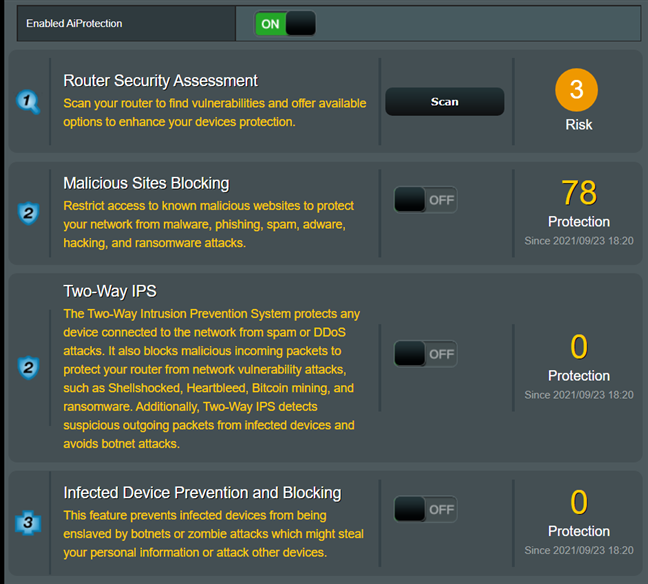
De beveiligingstools gebundeld met ASUS AiProtection
Hoewel het aantal tools in AiProtection kan verschillen van de ene ASUS-router tot de andere, bevat AiProtection in de meeste gevallen het volgende:
Hoe AiProtection inschakelen op een ASUS-router of mesh-wifi?
U kunt zich afvragen: moet ik ASUS AiProtection inschakelen? Als u de meegeleverde tools nuttig vindt, is het antwoord ja. U kunt dit doen vanuit een webbrowser op uw pc of vanuit de mobiele ASUS Router -app voor Android en iOS. Ik zal je laten zien hoe je AiProtection van beide kunt inschakelen, één voor één.
AiProtection inschakelen via de firmware van de router
Op een computer die is aangesloten op het netwerk dat wordt beheerd door uw ASUS-router, opent u uw favoriete webbrowser en navigeert u naar router.asus.com . Voer de gebruikersnaam en het wachtwoord van uw specifieke router in en druk op Aanmelden .
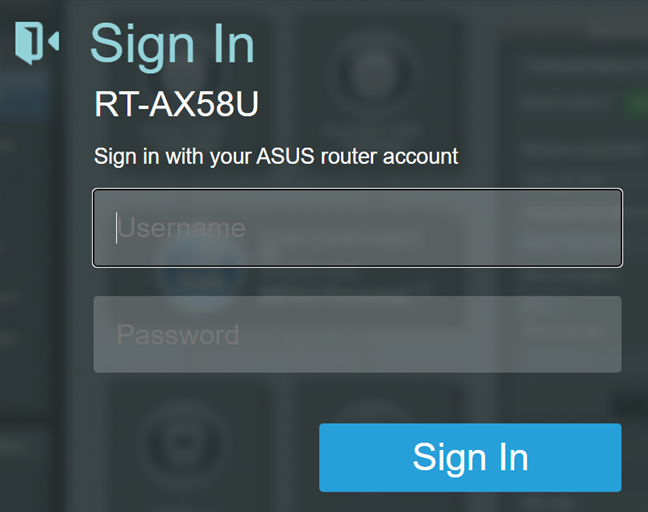
Log in op uw ASUS-router
TIP: Voor meer gedetailleerde informatie vindt u hier onze complete gids over inloggen op uw ASUS-router .
Als u de nieuwste firmwareversie voor uw ASUS-router hebt, selecteert u AiProtection in de linkerkolom, zet u de schakelaar Enabled AiProtection aan en gaat u akkoord met de licentieovereenkomst.
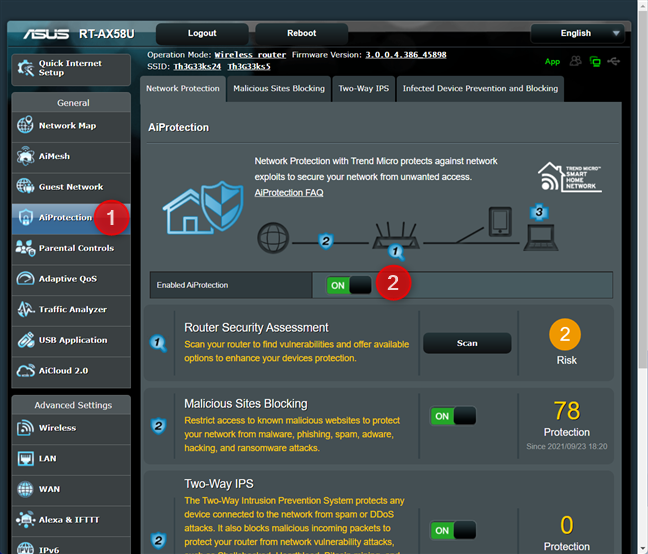
AiProtection inschakelen
Kies op oudere firmwareversies AiProtection in de linkerkolom, vervolgens Netwerkbeveiliging aan de rechterkant, gevolgd door de schakelaar voor Enabled AiProtection aan te zetten .
Controleer vervolgens nogmaals of de schakelaars Blokkeren van schadelijke sites, Tweerichtings-IPS en Preventie en blokkeren van geïnfecteerde apparaten zijn ingeschakeld. Als dat niet het geval is, schakel ze dan zelf in met een klik of tik op elk ervan.
AiProtection inschakelen vanuit de ASUS Router-app
U kunt deze functie ook instellen vanuit de ASUS Router - app voor Android en iOS. Open de app op uw smartphone, verbind deze met uw ASUS-router of mesh-wifisysteem en ga naar Instellingen . Tik vervolgens op AiProtection .
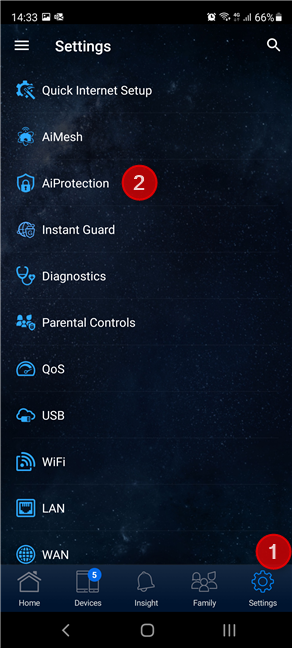
Ga naar Instellingen > AiProtection
Je ziet verschillende schakelaars die aan of uit kunnen worden gezet. Om de AiProtection- module te starten, tikt u op de schakelaar voor AiProtection inschakelen . Daaronder vind je schakelaars voor het in- en uitschakelen van individuele functies van AiProtection .
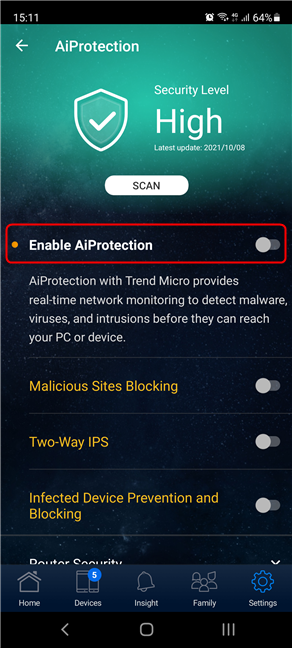
Tik op AiProtection inschakelen
Uw ASUS-router en thuisnetwerk zijn nu beveiligd.
Hoe kan ik mijn netwerkbeveiliging evalueren en verbeteren met ASUS AiProtection?
U kunt evalueren hoe uw router en netwerk zijn geconfigureerd vanuit een beveiligingsperspectief met behulp van de Router Security Assessment- tool die deel uitmaakt van AiProtection . Deze tool controleert het volgende:
U kunt deze Router Security Assessment zowel vanuit de firmware van uw ASUS-router als vanuit de ASUS Router - app uitvoeren. We zullen beide behandelen, elk in hun eigen sectie.
Hoe u de Router Security Assessment uitvoert vanaf de firmware van de router
Op de pagina waar u AiProtection hebt ingeschakeld , klikt of tikt u op de knop Scannen naast Router Security Assessment .
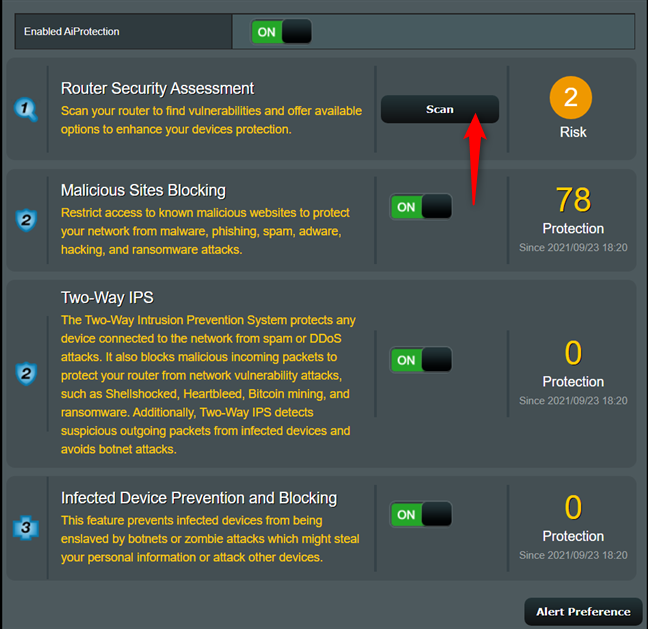
Voer de Router Security Assessment uit
Dit opent een pop-upvenster waarin u alle dingen ziet die zijn aangevinkt en hun status: Groen (Ja) en Oranje (Nee) .
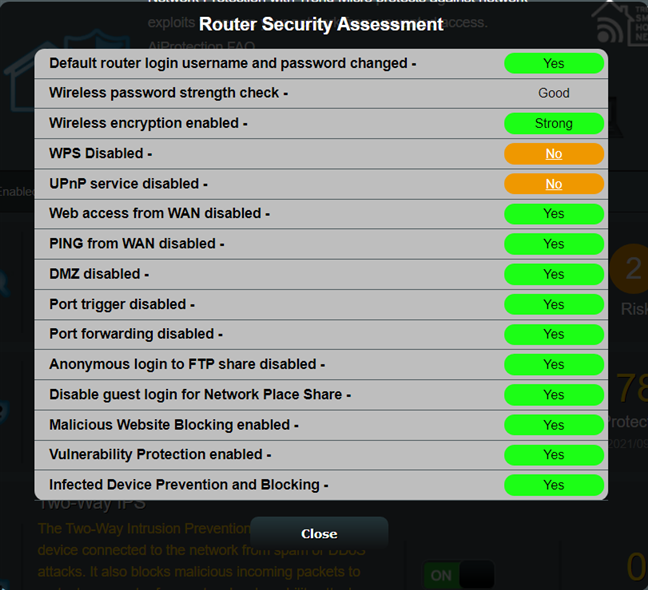
De resultaten van de Router Security Assessment
Voor elk criterium waarvan de status Nee is , kunt u op de tekst Nee klikken om naar de pagina te gaan waar u de lastige instelling kunt oplossen. Los het op en voer vervolgens de Router Security Assessment opnieuw uit om te zien wat u nog meer kunt verbeteren vanuit beveiligingsoogpunt. Als alles groen is, is uw ASUS-router of mesh-wifisysteem zo veilig mogelijk.
Hoe de Router Security Assessment uit te voeren vanuit de ASUS Router-app
Ga in de ASUS Router - app naar Instellingen en vervolgens naar AiProtection . Tik vervolgens op de knop Scannen en u ziet een bericht dat aangeeft of het beveiligingsniveau Laag is (zoals in de onderstaande schermafbeelding), Gemiddeld of Hoog .
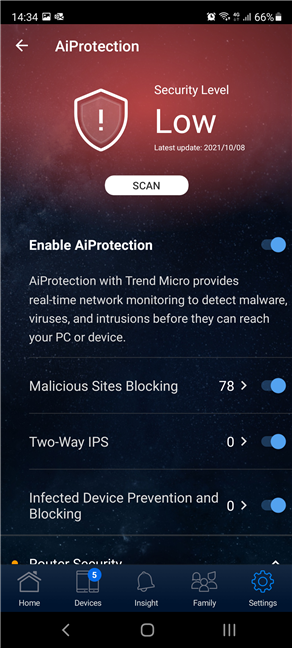
Tik op de knop Scannen
Scrol omlaag naar het gedeelte Routerbeveiliging , onder alle schakelaars van AiProtection . Vervolgens ziet u de status van elk item dat is geverifieerd door de Router Security Assessment .
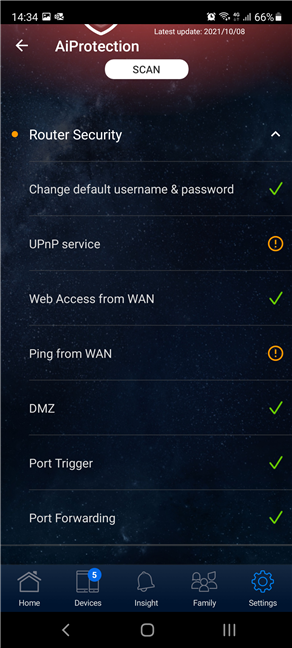
De resultaten van de Router Security Assessment
Welke ASUS-routers en mesh-wifi-systemen hebben AiProtection?
De lijst met wifi-routers en mesh wifi-systemen die ASUS AiProtection bevatten, is vrij lang en verandert in de loop van de tijd. Een volledige lijst vind je hier . De kern hiervan is dat alle tot nu toe gelanceerde ASUS Wi-Fi 6-routers AiProtection hebben , evenals alle mid-range en premium Wi-Fi 5-routers van ASUS. Als u hulp nodig heeft bij het beslissen welke router u moet kopen, lees dan onze gids over Hoe u een draadloze ASUS-router voor uw huis kiest .
Hoe schakel ik AiProtection uit op een ASUS-router of mesh-wifi?
Als u de AiProtection -functie op uw ASUS-router wilt uitschakelen , volgt u dezelfde stappen als voor het inschakelen en zet u Enabled AiProtection op Uit . Dit geldt zowel voor de ASUS Router -app als voor de firmware van de router.
Wat is uw mening over ASUS AiProtection?
Nu weet u wat AiProtection is op ASUS-routers en mesh-wifi-systemen en wat het doet. Je weet ook hoe je het moet gebruiken om de veiligheid van je router en netwerk te evalueren. Probeer het zelf uit en laat ons dan weten of je AiProtection leuk vindt en of je het nuttig vindt of niet.
Met de One UI 6-update kunnen gebruikers camerawidgets toevoegen aan Samsung Galaxy-telefoons, die ze naar wens kunnen aanpassen.
In het volgende artikel leggen we de basisbewerkingen uit voor het herstellen van verwijderde gegevens in Windows 7 met behulp van de ondersteuningstool Recuva Portable. Met Recuva Portable kunt u deze op een handige USB-stick opslaan en gebruiken wanneer u maar wilt. Compact, eenvoudig en gebruiksvriendelijk gereedschap met de volgende kenmerken:
Ontdek hoe je verwijderde bestanden uit de Prullenbak kunt herstellen in Windows 10 met behulp van verschillende handige methoden.
Ontdek hoe je het volume in Windows 10 en Windows 11 kunt regelen, inclusief sneltoetsen en de Volume Mixer.
Een nieuwe map maken in Windows met behulp van het rechtsklikmenu, Verkenner, het toetsenbord of de opdrachtregel.
Leer hoe u uw ontbrekende Samsung Galaxy-apparaten kunt lokaliseren met SmartThings Find. Vind eenvoudig uw smartphone, tablet of smartwatch terug.
Ontdek waar de Prullenbak zich bevindt in Windows 10 en 11 en leer alle manieren om deze te openen, inclusief toegang tot de verborgen map $Recycle.Bin.
Ontdek hoe u de overlay van Radeon Software (ALT+R) kunt uitschakelen wanneer u games speelt in Windows of apps in volledig scherm uitvoert.
Leer hoe je nieuwe lokale gebruikersaccounts en Microsoft-accounts kunt toevoegen in Windows 11. Uitgebreide handleiding met snelkoppelingen en opdrachten.
Ontdek hoe je Microsoft Edge kunt openen in Windows 10 met verschillende methoden. Leer handige tips om snel toegang te krijgen tot Edge.
Leer hoe u WordPad in elke versie van Windows kunt gebruiken om eenvoudige tekstdocumenten te maken, op te maken, te bewerken en af te drukken. Hoe het lint in WordPad te gebruiken.
Ontdek hoe je WordPad kunt openen in Windows 10 en Windows 7 met handige tips en stappen. Hier zijn alle methoden om WordPad te openen.
Leer hoe je de Event Viewer kunt openen in Windows 10 en Windows 11 met verschillende methoden zoals CMD, eventvwr.msc, Windows Terminal en meer.
Hier zijn verschillende manieren hoe je het Action Center kunt openen in Windows 10, inclusief gebruik van de muis, toetsenbord, aanraakbewegingen of Cortana.
Leer hoe u bureaubladpictogrammen kunt verbergen en hoe u pictogrammen van het bureaublad kunt verwijderen, zowel in Windows 10 als in Windows 11.
Als u Galaxy AI op uw Samsung-telefoon niet meer nodig hebt, kunt u het met een heel eenvoudige handeling uitschakelen. Hier vindt u instructies voor het uitschakelen van Galaxy AI op Samsung-telefoons.
Als je geen AI-personages op Instagram wilt gebruiken, kun je deze ook snel verwijderen. Hier is een handleiding voor het verwijderen van AI-personages op Instagram.
Het deltasymbool in Excel, ook wel het driehoeksymbool in Excel genoemd, wordt veel gebruikt in statistische gegevenstabellen en geeft oplopende of aflopende getallen weer, of andere gegevens, afhankelijk van de wensen van de gebruiker.
Naast het delen van een Google Sheets-bestand met alle weergegeven sheets, kunnen gebruikers er ook voor kiezen om een Google Sheets-gegevensgebied te delen of een sheet op Google Sheets te delen.
Gebruikers kunnen ChatGPT-geheugen ook op elk gewenst moment uitschakelen, zowel op de mobiele versie als op de computerversie. Hier vindt u instructies voor het uitschakelen van ChatGPT-opslag.
Standaard controleert Windows Update automatisch op updates. U kunt ook zien wanneer de laatste update is uitgevoerd. Hier vindt u instructies om te zien wanneer Windows voor het laatst is bijgewerkt.
In principe is de handeling om de eSIM van de iPhone te verwijderen, ook voor ons eenvoudig te volgen. Hier vindt u instructies voor het verwijderen van een eSIM op een iPhone.
Naast het opslaan van Live Photos als video's op de iPhone, kunnen gebruikers Live Photos ook heel eenvoudig naar Boomerang converteren op de iPhone.
Veel apps schakelen SharePlay automatisch in wanneer u FaceTime gebruikt. Hierdoor kunt u per ongeluk op de verkeerde knop drukken en uw videogesprek verpesten.
Wanneer u Klik om te doen inschakelt, werkt de functie en begrijpt de tekst of afbeelding waarop u klikt. Vervolgens worden op basis daarvan relevante contextuele acties uitgevoerd.
Als u de achtergrondverlichting van het toetsenbord inschakelt, licht het toetsenbord op. Dit is handig als u in omstandigheden met weinig licht werkt, of om uw gamehoek er cooler uit te laten zien. Hieronder vindt u 4 manieren om de verlichting van uw laptoptoetsenbord in te schakelen.
Er zijn veel manieren om de Veilige modus in Windows 10 te openen, voor het geval dat het u niet lukt om Windows te openen. Raadpleeg het onderstaande artikel van WebTech360 voor informatie over het openen van de Veilige modus van Windows 10 bij het opstarten van uw computer.
Grok AI heeft zijn AI-fotogenerator uitgebreid om persoonlijke foto's om te zetten in nieuwe stijlen, zoals het maken van foto's in Studio Ghibli-stijl met bekende animatiefilms.
Google One AI Premium biedt een gratis proefperiode van 1 maand aan waarmee gebruikers zich kunnen aanmelden en veel verbeterde functies, zoals de Gemini Advanced-assistent, kunnen uitproberen.
Vanaf iOS 18.4 biedt Apple gebruikers de mogelijkheid om te bepalen of recente zoekopdrachten in Safari worden weergegeven.




























